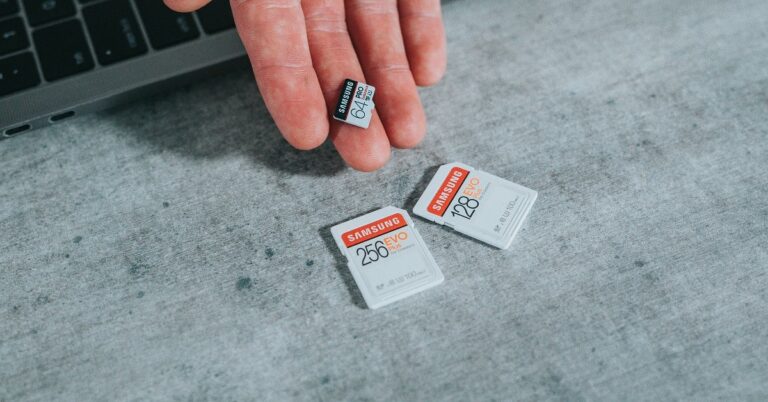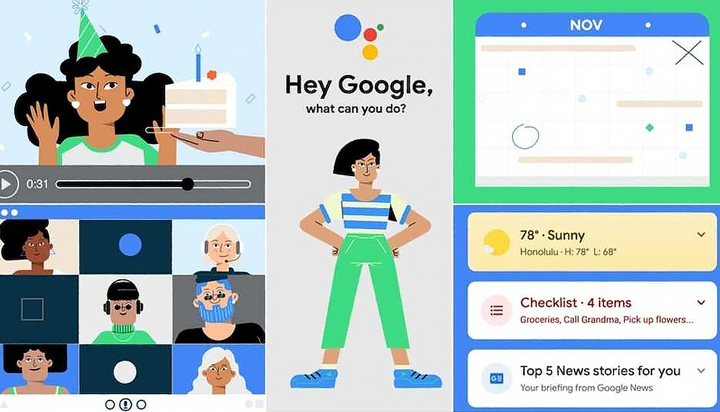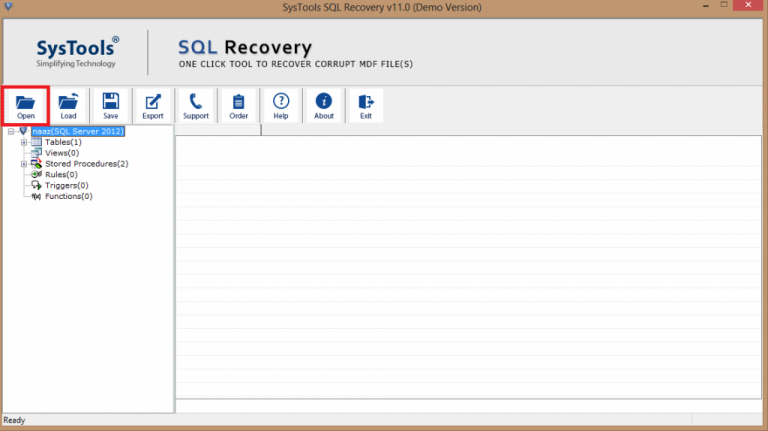Лучший способ восстановить электронное письмо, удаленное из папки удаленных элементов
Если вы с нетерпением ждете решения о том, как восстановить электронную почту, стертую из папки «Удаленные / Корзина» MS Outlook. Здесь мы предоставим вам пошаговое руководство по решению таких проблем.
Потеря данных из-за удаления – большая проблема, с которой сталкиваются многие из нас. Многие пользователи при удалении нежелательных писем из Outlook могут случайно выбрать важные элементы из-за незнания и ошибок. Обычно обратимо удаленное электронное письмо можно получить из папки «Удаленные» в Outlook. Но проблема возникает, когда электронное письмо также удаляется из этой папки. Прочтите, чтобы узнать, как решить эту проблему.
Ситуации, когда письмо удаляется из папки удаленных элементов
Почти во всех версиях Outlook есть папка «Удаленные / Корзина». Эта папка похожа на корзину вашего компьютера с Windows. Все удаленные компоненты Outlook переместятся в эту папку, и случайно удаленные элементы легко восстановить.
В некоторых случаях пользователи не находят свои удаленные электронные письма в папке «Удаленные». Это может произойти, когда пользователь удаляет электронные письма навсегда с помощью «shift + delete» или удаляет электронные письма из папки удаленных элементов. Следовательно, такие элементы электронной почты не могут быть восстановлены из папки удаленных элементов. Другой основной причиной безвозвратного удаления электронных писем из Outlook является «Политика срока хранения», поскольку в соответствии с политикой срока хранения Outlook эти электронные письма периодически автоматически удаляются из папки «Удаленные». По умолчанию срок хранения составляет 14 дней, но его также можно легко изменить.
Восстановить удаленные письма из папки «Удаленные» / «Корзина»
Выполните следующие шаги, чтобы выполнить успешное восстановление удаленных писем:
Шаг 1. Запустите MS Outlook и щелкните папку «Удаленные / Корзина».

Шаг 2. : Выберите электронные письма, которые вы хотите восстановить, и щелкните их правой кнопкой мыши. Затем выберите параметр «Переместить».

Шаг 3. Наконец, выберите папку, в которую вы хотите переместить это электронное письмо, и нажмите OK.

Вы можете восстановить удаленные письма, если они все еще находятся в папке «Удаленные» / «Корзина». Но что происходит, когда эта папка удаленных элементов очищается и все ее данные удаляются безвозвратно?
Если вы столкнулись с подобными проблемами, не паникуйте! У нас есть для вас простое решение:
Восстановление электронной почты, удаленной из папки удаленных элементов, с помощью Outlook Deleted Items Recovery
Скачать инструмент Купить сейчас
Если вы не можете найти удаленные элементы электронной почты в папке «Удаленные / Корзина», настоятельно рекомендуется использовать программу восстановления удаленных элементов SysTools Outlook. Это отличное приложение, которое может восстановить навсегда удаленные электронные письма MS Outlook всего за несколько шагов. Программное обеспечение достаточно способно восстановить окончательно или восстановительно удаленные письма, календари, контакты, задачи, журналы, заметки.
Он извлекает данные из всех файлов Outlook (.pst, .ost, .bak) и восстанавливает электронные письма с вложениями. Это программное обеспечение дает вам возможность предварительно просмотреть восстановленные электронные письма Outlook. Все восстановленные удаленные письма отображаются красным цветом в сетке предварительного просмотра. Он работает не только с удаленными элементами электронной почты, но и с поврежденными файлами Outlook, которые больше нельзя восстановить. Он читает поврежденный или недоступный файл и восстанавливает из него электронные письма. Некоторые другие особенности SysTools Outlook Восстановление удаленных элементов находятся:
- Сохраните полученные данные Outlook в Office 365 / PST / PDF / MSG / EML / HTML.
- Поддерживать ‘Сохранить только элементы, удаленные навсегда‘ Вариант.
- Удалите шифрование SMIME и OpenPGP из электронных писем Outlook.
- Возможность поддерживать иерархию восстановленных элементов данных такой же, как и исходная.
Давайте посмотрим на работу программного обеспечения
Следуйте этому пошаговому руководству, чтобы восстановить электронное письмо, удаленное из папки «Удаленные» в Outlook.
Шаг 1. Загрузите и запустите программу восстановления удаленных элементов Outlook.

Шаг 2. Нажмите на опцию «Добавить файл», чтобы загрузить любой файл Outlook – PST / OST / BAK.

Шаг 3. Выберите / найдите файл данных Outlook.

Шаг 4. Просмотрите все элементы электронной почты Outlook, включая сообщения, удаленные из папки «Удаленные». Восстановленные удаленные элементы показаны красным цветом

Шаг 5. Нажмите «Экспорт», чтобы сохранить восстановленные удаленные электронные письма.

Вывод
Всякий раз, когда электронные письма удаляются в Microsoft Outlook, они просто перемещаются в папку «Удаленные / Корзина» в вашей учетной записи электронной почты. Они хранятся в этой папке в течение определенного периода времени, прежде чем будут окончательно удалены. Вы можете легко восстановить удаленные электронные письма, когда они все еще находятся в папке «Удаленные», но возникает проблема, когда пользователи должны восстанавливать электронное письмо, удаленное из папки «Удаленные». Чтобы решить эту проблему, выше мы упомянули передовое решение, которое может восстановить навсегда удаленные электронные письма MS Outlook без потери данных.